Instalacja

AirLive AirCam OD-2025HD – kable
Zanim rozpocząłem montaż kamery na domu, skoncentrowałem się na instalacji kamery w sieci oraz instalacji dostarczonego oprogramowania. Instalacja w sieci przebiegła bezproblemowo. Podpiąłem zasilacz, kabel sieciowy i po chwili kamera była już widoczna w sieci lokalnej. W przypadku kamery z PoE wystarczyło wpiąć tylko kabel sieciowy CAT5E, który dostarczył niezbędne zasilanie.
Po zalogowaniu się na dostępny w przeglądarce webowej panel administracyjny możemy przystąpić do dokładniejszej konfiguracji. Trzeba przyznać, że tutaj mamy sporo możliwości. Panel administracyjny oferuje następujące możliwości konfiguracji:
- Ustawienia sieciowe: m.in. wybór adresu IP, korzystanie z usługi DDNS jeśli mamy zmienne IP, ustawienia portów do streamingu.
- Ustawienia kamery: regulacja obrazu, maski prywatności, ustawienia PTZ czyli regulacja pozycja dla kamer obrotowych
- Ustawienia systemowe: update firmware’u, backup i wgranie ustawień, data i czas, a nawet świecenie diód kontrolnych
- Ustawienia video: regulacja rozdzielczości, wyświetlanie czasu na podglądzie obrazu.
- Ustawienia Audio: wybór kodeka audio oraz tryb dźwięku: simplex/duplex
- Administracja użytkownikami
- Ustawienia email do wysyłania powiadomień
- Wykrywanie ruchu
- Ustawienia serwera do składowania danych
- Kalendarz zdarzeń gdzie możemy zdefiniować proste skrypty wykonujące określone czynności w zależności od zdarzeń rejestrowanych przez czujniki kamery.

Test AirLive AirCam OD-2025HD – Ustawienia sieci

Test AirLive AirCam OD-2025HD – Ustawienia wideo

Test AirLive AirCam OD-2025HD – Ustawienia zapisu
Pierwsze prace konfiguracyjne rozpocząłem od ustawienia przekierowania portów na routerze, żeby kamera dostępna była także z internetu a nie tylko z sieci lokalnej. Dzięki temu mogę sprawdzić co dzieje się w domu będąc w pracy lub np. na wczasach. Potem zainstalowałem dostarczone z kamerą oprogramowanie CamPro, które pozwala na zarządzanie wieloma kamerami na raz. Po uruchomieniu CamPro HD musimy wpisać nazwę użytkownika i hasło do kamery a następnie program automatycznie łączy się z wykrytymi kamerami IP.
CamPro HD pozwala nam na nagrywanie rejestrowanego obrazu na dysku. Dzięki temu programowi możemy ustawić w jakich porach dnia/tygodnia następuje rejestracja obrazu, zaprogramować różnego rodzaju alarmy wywoływane np. wykryciem ruchu, zamazaniem obiektywu kamery, zmianą jej pozycji lub czujnikiem zewnętrznym. Dane zapisywane są na dysku w specjalnym formacie. 10 godzin pracy obu kamer ustawionych na dużą rozdzielczość poskutkowało zapisaniem ok 2.6GB danych. Program pozwala nam na ustawienie limitów dla nagranych materiałów. Jeżeli dysk twardy zacznie się zapełniać to starsze nagrania zostaną skasowane.
Program obsługuje do 2 monitorów podłączonych do komputera. Jeśli chcemy odpowiednio spozycjonować nasze kamerki na mapie to możemy wgrać do programu mapkę budynku i na niej zaznaczyć poszczególne kamery podłączone do sieci. W trakcie użytkowania obu kamer ruchu na switchu był spory. Myślę, że w przypadku więcej niż 4 kamer HD konieczne byłoby kupienie switcha gigabitowego.

W moim przypadku nie było potrzeby rejestracji obrazu w trybie ciągłym. Zdecydowałem, że zaprogramuje kamery tak, żeby samodzielnie wykrywały ruch i w przypadku alarmu wgrywały nagrany film na serwer FTP. Oczywiście, oprócz FTP możemy też zaprogramować powiadomienia przez email, wysłać pliki na serwer z obsługą Samba a także zdefiniować request http i tcp na wskazany adres. Filmy wysyłane przez kamerę mają rozmiar 1-3MB co daje do kilkudziesięciu sekund nagrania w zależności od stopnia kompresji. W przypadku kamerki Airlive 2Mpix daje się ten sposób zapisać filmy FullHD o długości 45 sekund.




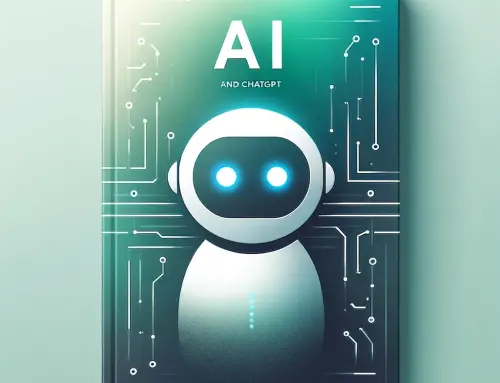
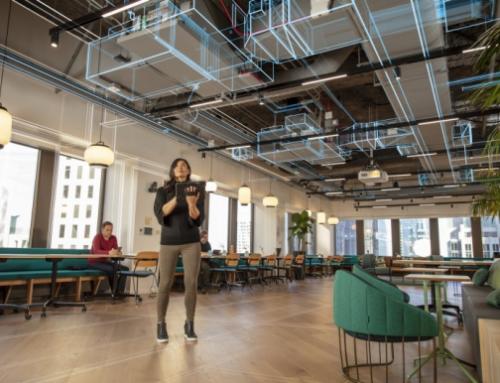

Nic o cenie sprzętu, cenie oprogramowania czy w końcu serwerze na jakim zostało uruchomione (w sensie hardware’u) – czyli w zasadzie żadnych danych. Dobry byłby test: próbowałem uruchomić serwer na netbooku z win7, jedna kamera jakoś działała, więcej niż 2 nie podłączycie bo sprzętowo nie wydoli – to może się przydać, zgaduję że netbook obsługujący hd mógłby obrobić obraz z kamery IP, może z dwóch? dla małych instalacji mogło by to być dobre rozwiązanie – bo sprzęt tani i od czasu do czasu się go wymienia na nowszy…
Hm, sprzęt wydaje się całkiem ciekawy. Sprawdziłem w necie i widzę różnicę miedzy testowanymi modelami około 500zł. Nie bardzo z testu wiem, czy warto dołożyć taką kwotę do prostego monitoringu bramy wjazdowej w domu. Czy wystarczy mi podpięcie kamery tylko do routera? Słyszałem o tej firmie, że robi mocne i dobre urządzenia sieciowe. Jak ta marka jest sprawdzona na rynku monitoringu, macie jakieś info ?
Posiadam router airlvie i dla mnie jest OK. Kamerkę muszę kupić szefowi do biura w połączeniu z jakimś NASem. Sądząc z tekstu powinien być OK.
Rozwalają mnie testy noc… Co ten test przedstawia? Może coś z większej odległości?
Miałem okazję bawić się tymi kamerami – to są zabawki za duże pieniądze, a nie kamery do monitoringu. W nocy porażka, w dzień nie lepiej – kodek się nie wyrabia, do tego jedno smużenie. W przypadku prześwietleń na scenie ekspozycja w ogóle już sobie nie radzi. Żeby osiągnąć jako taką jakość trzeba tak wyśrubować parametry, że kamera zabiera tyle pasma co 3 kamery FullHD „normalnych” producentów.
Tragedia.